ITools nem látja iphone
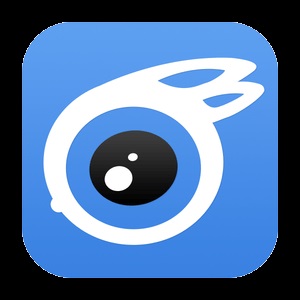
Sok felhasználó az Apple termékek ismerik szoftverek, például a iTools, amely egy erős funkcionális alternatívája mediakombayn iTunes. Ebben a cikkben fogunk összpontosítani a kérdés, hogy mikor iTools nem látja iPhone.
Sajnos, a vágy, hogy használja a programot, nem mindig sikerül - az Apple eszközzel egyszerűen a program érzékeli. Ma megnézzük a kiváltó oka a probléma.
1. ok: a számítógépen fut egy régi verzióját iTunes, vagy a program nem létezik
Ahhoz iTools program nem működik megfelelően, akkor kell egy számítógép, az iTunes is megállapították, és nem feltétlenül van iTunes program indult.
A frissítések ellenőrzéséhez, hogy az iTunes, a program futtatásához kattintson a felső ablaktábla a gomb „Súgó”, majd kattintson a „Frissítések” fejezetben.
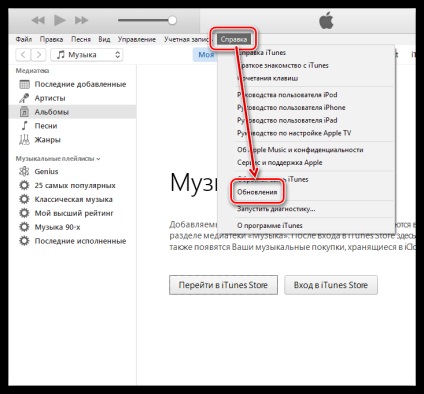
A rendszer megkezdi a frissítések keresése. Ha új frissítéseket talált, az Ön iTunes akkor rákérdez, hogy telepítse azt.
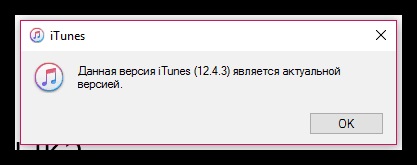
Ha a számítógép, és nem telepített iTunes, győződjön meg róla, hogy töltse le és telepítse a számítógépre ezen a linken keresztül a hivatalos honlapján a fejlesztő, mint nélküle, iTools nem lesz képes működni.
2. ok: A régi verzió iTools
Mivel iTools működik együtt az iTunes, iTools programot kell frissíteni a legújabb verzióra.
Próbálja meg teljesen újratelepíteni iTools, eltávolítjuk a pre-programot a számítógépet, majd töltse le a legújabb verziót a hivatalos oldalon a fejlesztő.
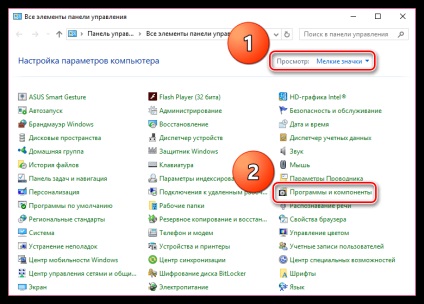
A következő ablakban a telepített programok listájában, iTools, kattintson jobb egérgombbal, és a helyi menüből válassza ki a „Törlés” opciót. Teljes eltávolítása a program.

Amikor az eltávolítása iTools hitelesített, akkor meg kell töltse le a legújabb verziót a hivatalos oldalon a fejlesztő. Ehhez menj erre a linkre és töltse le a programot.
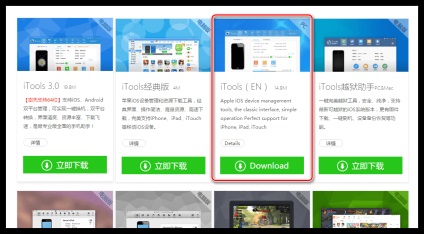
Futtassa a letöltött csomag elosztás, és kövesse a telepítő programot a számítógépen.
3. ok: Rendszerhiba
Hogy megszüntesse a problémát a nem megfelelő a számítógép működése vagy az iPhone, majd indítsa újra minden egyes ilyen eszközöket.
4. ok: utánzott vagy megrongálódott kábelt
Sok Apple termékek gyakran vonakodnak együttműködni harmadik fél kiegészítők, mint például a kábeleket.
Ez annak a ténynek köszönhető, hogy az ilyen kábelek nyújthat ugrások feszültség, és így könnyen károsíthatja a készüléket.
Ugyanez vonatkozik az eredeti sérült kábelek, például, vannak összenyomva oxidáció. Ebben az esetben is azt javasoljuk, hogy cserélje ki a kábelt.
Ok 5: A készülék nem bízik a számítógép
Ok 6: set jailbreak
Sok felhasználó hacker eszköz - ez az egyetlen módja annak, hogy a funkciók, hogy az Apple nem fog ki a közeljövőben.
De éppen azért, mert a Jailbreack eszközt nem lehet felismerni a iTools. Ha lehetséges, végre, egy friss iTunes biztonsági mentés, visszaállítás a készülék az eredeti állapotába, majd visszaállítani a biztonsági másolatból. Egy ilyen eljárás eltávolítja Jailbreack, de az eszköz valószínűleg megfelelően működni.
Ok 7: Az tény, hogy a járművezetők
A végső megoldása a probléma, ami újratelepíteni a vezetők a csatlakoztatott Apple-eszközön.
- Csatlakoztassa az Apple-eszközt egy számítógéphez USB-kábellel, és nyissa meg az Eszközkezelő ablakát. Ehhez be kell menni a „Control Panel” menüt, és válassza ki a „Device Manager” részben.
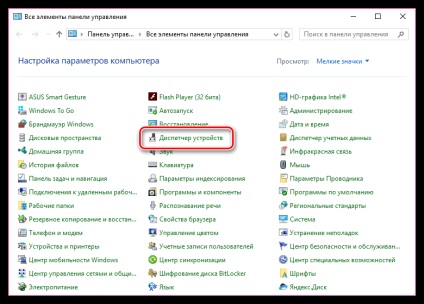
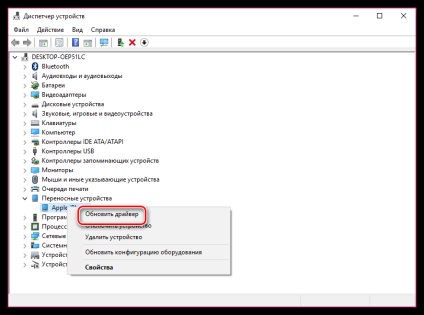
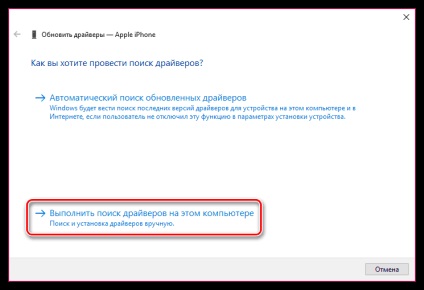
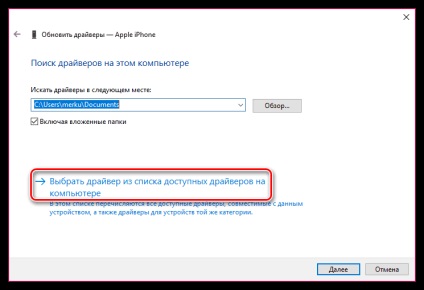
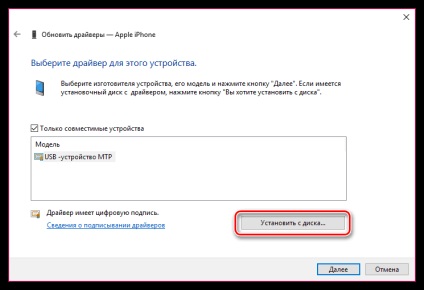
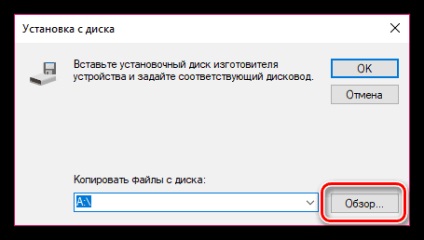
C: \ Program Files \ Common Files \ Apple \ Mobile Device Support \ Drivers
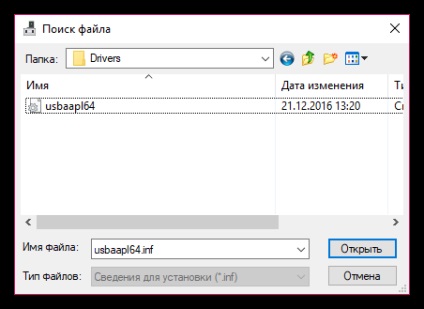
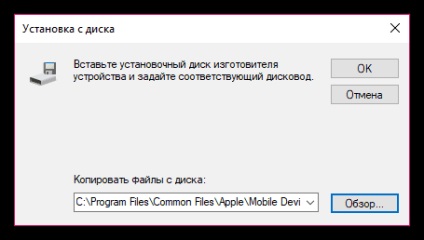
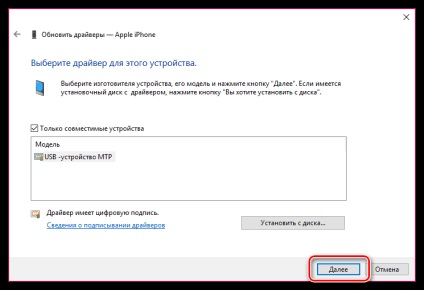
Lásd még:
Örömünkre szolgál, hogy képes, hogy segítsen megoldani a problémát.
Viszont, ha segíthet is. még egy kicsit.